Fix Minecraft Server Connection Timed Out-fout
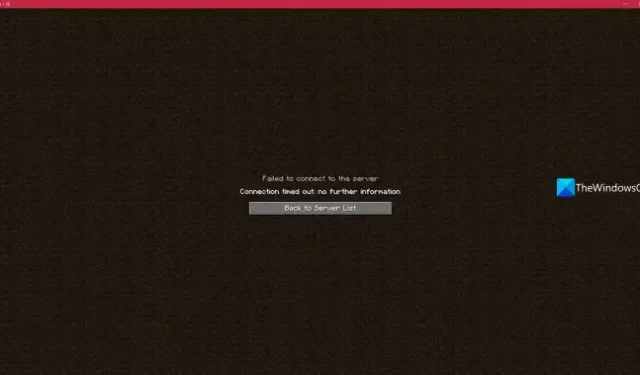
Miljoenen gamers over de hele wereld spelen games op Minecraft. Soms zien ze echter enkele fouten tijdens het spelen van Minecraft. In deze handleiding laten we u zien hoe u de verbindingstime-outfout op Minecraft kunt oplossen .
Verbindingstime-outfout ziet er meestal zo uit op Minecraft. Soms ziet u ze met verschillende tekst- of foutcodes.
Kan geen verbinding maken met de server.
Time-out verbinding geen verdere informatie
Laten we eens kijken hoe we de fout kunnen oplossen en zonder problemen Minecraft kunnen spelen.
Fix Minecraft Server Connection Timed Out-fout
Als u ziet dat er een verbindingstime-out is opgetreden, geen verdere informatiefout op Minecraft, kunt u dit op de volgende manieren oplossen.
- Controleer je internetverbinding
- Controleer de Minecraft-serverstatus
- Schakel VPN- of proxyverbindingen uit
- Zet je IP-adres op de witte lijst
- Controleer uw firewall-instellingen
- Stel uw netwerkconfiguratie opnieuw in
- Schakel uw antivirusprogramma tijdelijk uit
- Gebruik portforwarding
- Controleer of de Minecraft-versie correct is
Laten we ingaan op de details van elke methode en het probleem oplossen.
1] Controleer uw internetverbinding
Een internetverbinding is een absolute noodzaak om Minecraft te spelen. Je hebt een stabiele internetverbinding nodig die constant de nodige snelheden levert. Als er problemen zijn met uw internetverbinding, ziet u mogelijk deze fout. Voer een snelheidstest uit op uw netwerk en kijk of er problemen zijn. Als er een probleem is met internet, repareer ze dan om van de fout af te komen. Zo niet, volg dan de onderstaande methoden.
2] Controleer de Minecraft-serverstatus
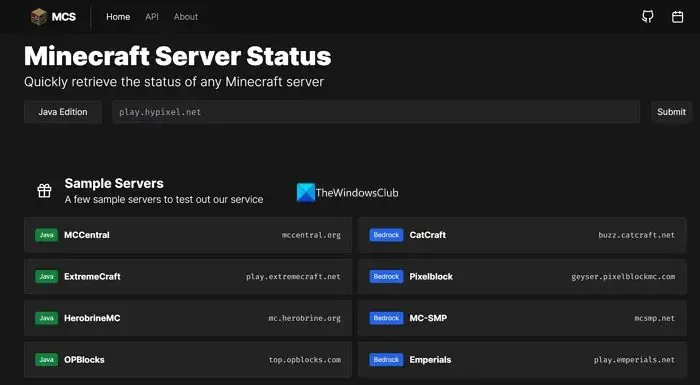
Als de server waarmee u verbinding probeert te maken in Minecraft niet beschikbaar is, ziet u mogelijk de fout. U moet controleren of de server goed werkt of online is. Er zijn gratis tools zoals mcstatus.io die je kunnen helpen de serverstatus van Minecraft te controleren. Ga gewoon naar dergelijke websites en voer de server-ID of naam in waarmee u verbinding probeert te maken. U krijgt de details van de server en ziet of er problemen mee zijn.
3] Schakel VPN- of proxyverbindingen uit
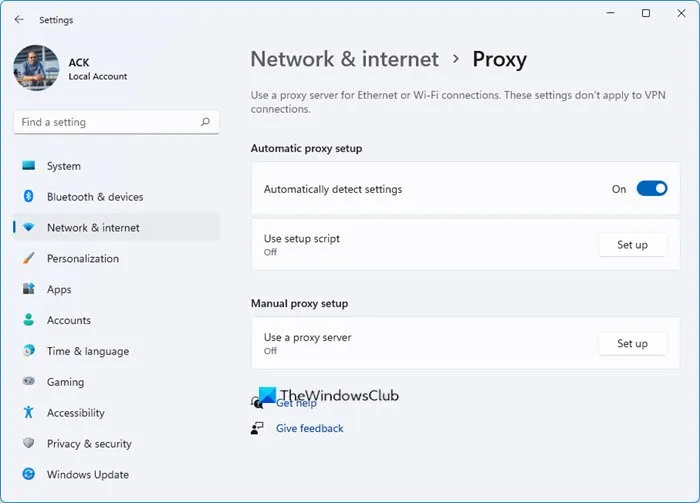
Als u via een VPN of proxy met internet bent verbonden en de verbindingstime-outfout op Minecraft ziet, moet u deze uitschakelen om het probleem op te lossen. Om de VPN uit te schakelen, kunt u het VPN-programma openen via de systeemvakpictogrammen en het uitschakelen. Als je de kill-switch hebt ingeschakeld, schakel deze dan uit om de internetverbinding met de VPN niet uit te schakelen. U moet ook de proxy uitschakelen in de app Instellingen van uw Windows 11/10-pc.
4] Zet uw IP-adres op de witte lijst
Iedereen kan een Minecraft-server hosten. Als u probeert verbinding te maken met een dergelijke externe server, moet u contact opnemen met het serverteam of de eigenaar om uw IP-adres op de witte lijst te zetten. De teams die Minecraft-servers hosten, zetten IP-adressen op een zwarte lijst die ze onveilig achten voor hun servers. U moet een manier vinden om contact met hen op te nemen en uw IP-adres op de witte lijst op hun servers te krijgen om het probleem op te lossen.
5] Controleer uw firewall-instellingen
Er zijn enorme veranderingen dat de firewall op uw pc de verbinding op Minecraft blokkeert. U moet de firewall-instellingen controleren en de Minecraft-toepassing in uw firewall op de witte lijst zetten . Dit zou het probleem moeten oplossen door de interferentie van firewall-instellingen met de Minecraft-applicatie te stoppen. Zoek naar Windows Defender Firewall in het menu Start en open het. Klik vervolgens op Een app of functie toestaan via Windows Defender Firewall. Het opent een venster Toegestane apps. Klik op de knop Instellingen wijzigen en selecteer de Minecraft-toepassing in de lijst door de knoppen ernaast aan te vinken.
6] Reset uw netwerkconfiguratie
Het volgende dat u kunt doen om deze fout op te lossen, is uw IP-adres te vernieuwen. Het lost netwerkverbindingsproblemen op waardoor u mogelijk de time-outfout voor de verbinding op Minecraft krijgt. Vernieuw dus uw IP-adres met behulp van de onderstaande stappen en kijk of de fout is verholpen.
Open eerst het opdrachtpromptvenster met verhoogde bevoegdheden . Voer daarna de onderstaande opdrachten een voor een in:
netsh winsock reset netsh int ip reset ipconfig /release ipconfig /renew
Wanneer de opdrachten zijn voltooid, sluit u CMD en start u Minecraft opnieuw en probeert u verbinding te maken met de server om te zien of de fout is verholpen of niet.
7] Schakel uw antivirus tijdelijk uit
Als u de time-outfout voor de verbinding op Minecraft ziet, bestaat de kans dat het antivirusprogramma dat u op uw computer hebt geïnstalleerd, de Minecraft-toepassing en de verbinding ervan verstoort. U kunt het valideren door de antivirus tijdelijk uit te schakelen en verbinding te maken met de server op Minecraft. Als de verbinding zonder enige fout tot stand is gebracht, moet u Minecraft verwijderen van antivirusinterferentie door het op de witte lijst te zetten in de instellingen van het antivirusprogramma.
8] Gebruik poort doorsturen
Port forwarding, ook wel port mapping genoemd, is een methode om een netwerkpoort van het ene netwerkknooppunt naar het andere door te sturen. Minecraft gebruikt poort 25565 voor verbindingen. Als er een ander programma op uw computer is geïnstalleerd dat dezelfde poort gebruikt, ziet u mogelijk de foutmelding Time-out van de verbinding. U kunt port forwarden om het probleem op te lossen.
Starten,
- Zoek naar Windows Defender Firewall in het menu Start en open het
- Klik op Geavanceerde instellingen in het zijpaneel
- Het opent Windows Defender Firewall met geavanceerde beveiliging
- Klik met de rechtermuisknop op Inkomende regels en selecteer Nieuwe regel
- Selecteer Poort onder Regeltype en klik op Volgende
- Typ 25565 in het tekstvak naast Specifieke lokale poorten en klik op Volgende
- Zorg ervoor dat de verbinding toestaan is aangevinkt en klik nogmaals op Volgende. Klik nogmaals op Volgende in het volgende scherm.
- Voer een naam in voor de regel en sla deze op.
- Herhaal nu hetzelfde proces met Uitgaande regels .
Start uw computer opnieuw op en probeer verbinding te maken met de server op Minecraft en kijk of het is opgelost of niet.
9] Controleer of de versie van de Minecraft-applicatie correct is
Servers worden regelmatig bijgewerkt op Minecraft om zich aan te passen aan de nieuwste versie van de Minecraft-applicatie. Soms stoppen de eigenaars van servers met het gebruik van de oudere versies van Minecraft. U moet Minecraft bijwerken naar de nieuwste versie om de time-outfout voor de verbinding op te lossen. U kunt de versies controleren die door de server worden ondersteund in de details ervan. Controleer de versie van uw Minecraft-applicatie in de installatie-instellingen. Als de versie niet overeenkomt, werk deze dan bij naar de ondersteunde versie door deze te downloaden van de officiële website van Minecraft .
Dit zijn de verschillende manieren waarop u de verbindingstime-outfout op Minecraft kunt oplossen.
Waarom staat er Time-out verbinding op Minecraft Direct Connect?
Als je de verbindingstime-outfout ziet op Minecraft Direct Connect of tijdens het verbinden met een server op Minecraft, kan dit verschillende redenen hebben. Het zijn voornamelijk antivirusprogramma’s die de verbinding, firewall-instellingen of het beperkte IP-adres van een VPN, enz. Blokkeren. U kunt de bovenstaande methoden volgen om de problemen op te lossen.
Waarom kan Minecraft steeds geen verbinding maken met de server?
Als Minecraft steeds geen verbinding met de server kan maken, moet u de status van de server controleren en nagaan of deze goed werkt of niet. U kunt dit soort problemen tegenkomen, zelfs als er problemen zijn met uw internetverbinding of als de antivirus of firewall de Minecraft-verbinding blokkeert.



Geef een reactie